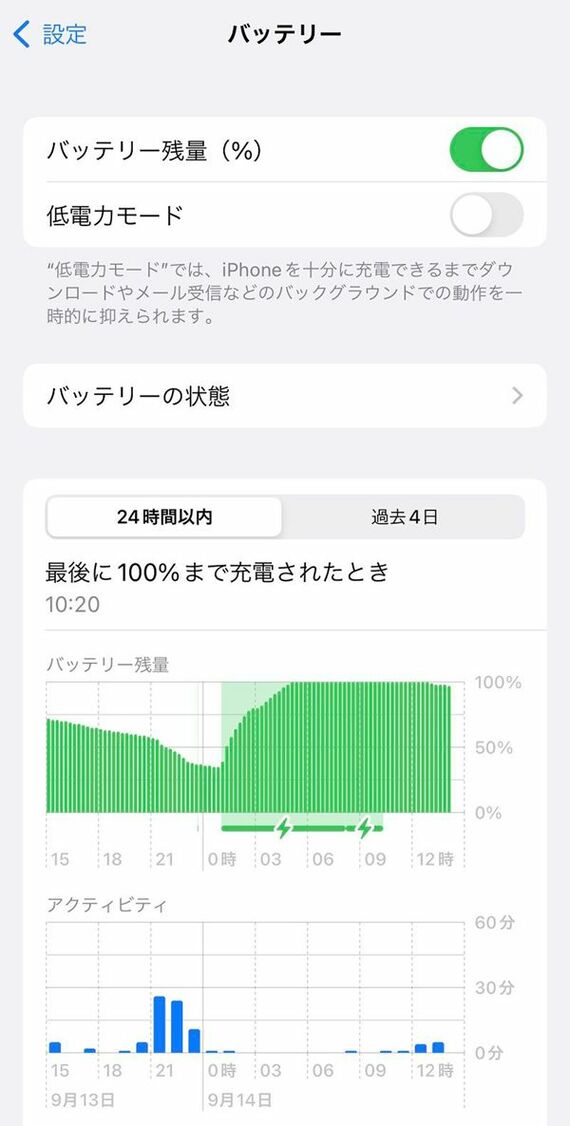
手順は次の通りだ。まず、「設定」アプリを開き、設定メニューの中から「バッテリー」を選択する。ここにある、「バッテリー残量(%)」をオンにするだけだ。
すると、バッテリーメーターの中に、白抜きの文字で残量が表示される。
「%」という単位がないのは、ホームボタンを搭載したiPhone SEなどとの違い。単位がない数値には少々違和感を覚えるかもしれないが、まったく数値がないよりはあったほうがいい。
コントロールセンターのバッテリー残量表示には、引き続き対応する。文字が小さいというときには、上記のようにウィジェットを活用するといいだろう。
ただし、今のところは、iPhone 12 miniなどが非対応。全画面のiPhoneすべてで有効になるわけではないのが、少々残念だ。
iPhone同士でeSIMの転送が可能に、機種変が楽に
iPhone XSで初めて対応したeSIMだが、アップルはその後のモデルに続々とこの機能を搭載。iPhoneはもちろん、iPadも含め、現行モデルはすべてeSIMに対応している。eSIMとは、端末に埋め込まれたチップにSIMの情報を書き込む仕組みのこと。物理的なSIMカードとは異なり、オンラインで契約から発行、インストールまでができる。郵送でSIMカードが送られてくるのを待ったり、店舗を訪れたりする必要がなく、すぐに通信機能を開通できるのが魅力だ。
一方で、物理的なSIMカードにあった気軽さが足りない。中でも困るのは、機種変更のときだ。手続き方法はキャリアによっても異なるが、オンラインで契約者用のサイトにアクセスして、eSIMのプロファイル(契約者情報の入ったデータ)の再発行が必要になる。再発行時に、身分証明書を用いた本人確認を行うキャリアも。抜き差しだけで簡単に契約者情報を移せるSIMカードと比べると、かかる手間が多くなってしまうケースがある。
そんな不便を解消する機能が、iOS 16に搭載された。「eSIMクイック転送」がそれだ。これを使うと、新旧のiPhoneがBluetoothやiCloudでつながり、eSIMの情報を移すことが可能になる。契約者用サイトにアクセスしてQRコードを再発行したり、本人確認を再度したりする必要がなくなるというわけだ。ただし、この機能はキャリア側の対応が必要。現時点で対応しているのは、KDDI(au、UQ mobile、povo2.0)と楽天モバイルの2社のみになる。
Bluetoothを使った方法は、次のとおり。新しく購入したiPhoneの場合、セットアップの途中で「eSIMクイック転送」の画面が表示される。セットアップを終えてしまった場合は、「設定」から「モバイル通信」を開き、「eSIMを追加」をタップしたあと、「その他のオプション」に進み、「近くのiPhoneから転送」を選択する。すると、eSIMの情報を移したいiPhoneの画面に、「電話番号を転送」というウィンドウがポップアップする。
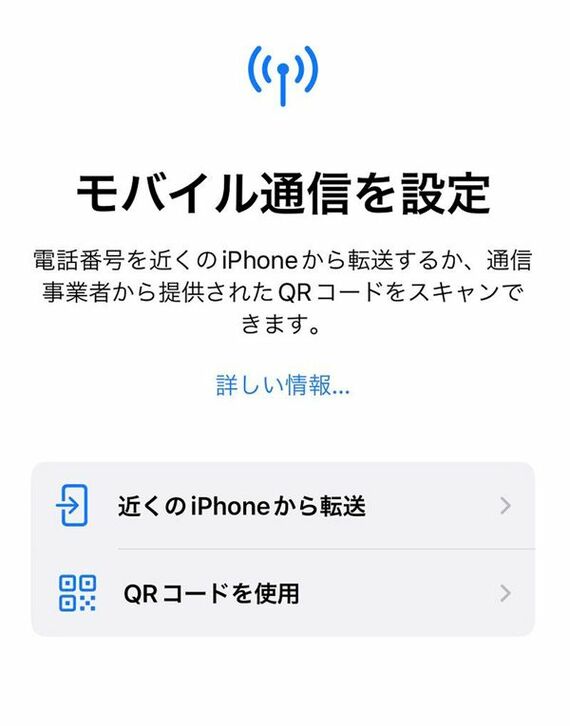
eSIMの情報が入った古いiPhoneで「続ける」をタップすると、検証コードの入力画面が現われる。
新しいiPhone側には、6ケタの検証コードが表示されるため、それを入力すると、移行が可能なeSIMのプロファイルがある場合、一覧が表示される。あとは転送したいeSIMを選択して、待つだけだ。しばらくすると、この新しいほうのiPhoneでeSIMが利用できるようになる。
物理的なSIMカードを抜き差しするより、少し時間は取られるが、キャリアに再発行を依頼するよりははるかに手軽。ドコモやソフトバンクにも、ぜひ対応を検討してほしい。
記事をマイページに保存
できます。
無料会員登録はこちら
ログインはこちら
印刷ページの表示はログインが必要です。
無料会員登録はこちら
ログインはこちら


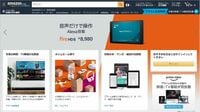





























無料会員登録はこちら
ログインはこちら